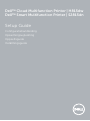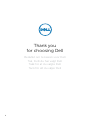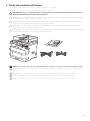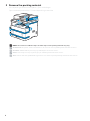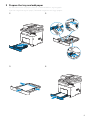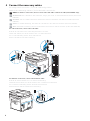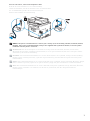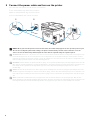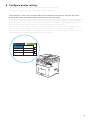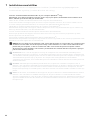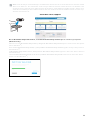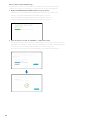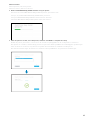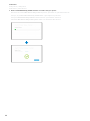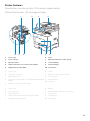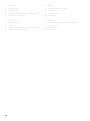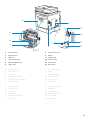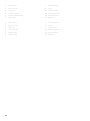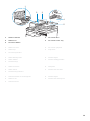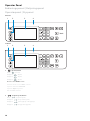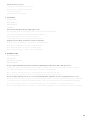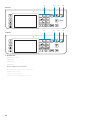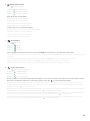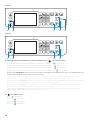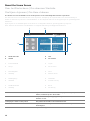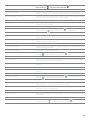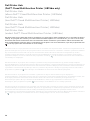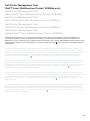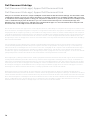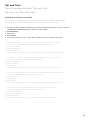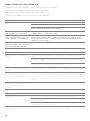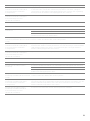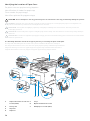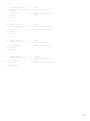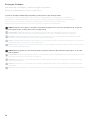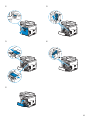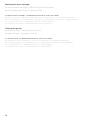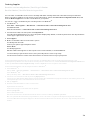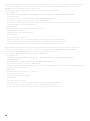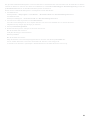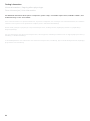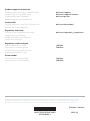Pagina laadt ...
Pagina laadt ...
Pagina laadt ...
Pagina laadt ...
Pagina laadt ...
Pagina laadt ...

7
For Fax connection, connect the telephone cable
Gebruik de telefoonkabel voor een faxverbinding:
Tilslut telefonkablet, hvis du vil installere vha. en faxforbindelse
For en fakstilkobling, kobler du til telefonledningen
Anslut telefonsladden för faxanslutning
NOTE: If the phone communication is serial in your country (such as Germany, Sweden, Denmark, Austria,
Belgium, Italy, France and Switzerland), and you are supplied with a yellow terminator, insert the yellow
terminator into the phone connector.
OPMERKING: Als de telefoonlijnen in uw land serieel zijn (zoals in Duitsland, Zweden, Denemarken,
Oostenrijk, België, Italië, Frankrijk en Zwitserland) en u een gele stekker hebt, dan moet u de gele stekker
aansluiten op de telefoonaansluiting.
BEMÆRK: Hvis telefonkommunikationen er seriel i dit land (som f.eks. Tyskland, Sverige, Danmark, Østrig,
Belgien, Italien, Frankrig Schweiz), og du har engul terminering, skal du sætte den gule terminering ind i
telefonstikket.
MERK: Hvis telekommunikasjonen er seriell i landet ditt (som i Tyskland, Sverige, Danmark, Østerrike, Belgia,
Italia, Frankrike og Sveits), og du har en gul terminator, plugg den gule terminatoren i telefonkontakten.
OBS!: Om telefonkommunikationen är seriell i ditt land (exempelvis Tyskland, Sverige, Danmark, Österrike,
Belgien, Italien, Frankrike och Schweiz) och du har en gul kontakt, sätt då i den gula kontakten i
telefonuttaget.
Pagina laadt ...
Pagina laadt ...
Pagina laadt ...
Pagina laadt ...
Pagina laadt ...
Pagina laadt ...
Pagina laadt ...

15
Printer Features
Kenmerken van de printer | Printerens egenskaber
Skriverfunksjoner | Skrivaregenskaper
1 Service Tag 6 Tray1
2 Front USB Port 7 Optional 550-Sheet Feeder (Tray2)
3 Operator Panel 8 Toner Cartridge
4 Duplex Automatic Document Feeder (DADF) 9 Drum Cartridge
5 Multipurpose Feeder (MPF) 10 Front Cover
1 Service Tag 6 Lade 1
2 USB-poort voorzijde 7 Optionele 550-velinvoer (lade 2)
3 Bedieningspaneel 8 Tonercassette
4 Automatische papierlade voor dubbelzijdig afdrukken
(DADF)
9 Afdrukmodule
10 Voorklep
5 Multifunctionele papierlade (MPF)
1 Service Tag 6 Bakke1
2 Front USB-port 7 550 arkilægger (bakke2) (ekstraudstyr)
3 Betjeningspanel 8 Tonerpatron
4 Dupleks automatisk dokumentilægger (DADF) 9 Tromlepatron
5 Multifunktionsføder (MPF) 10 Frontdæksel
41 32
765
9 810
Pagina laadt ...

17
1 Power Switch 7 Power Connector
2 Ethernet Port 8 Chute
3 USB Port 9 Duplex Unit
4 Phone Connector 10 Transfer Unit
5 Wall Jack Connector 11 Fusing Unit
6 "Blue" Plug 12 Rear Cover
1 Hoofdschakelaar 7 Stroomaansluiting
2 Ethernet-poort 8 Koker
3 USB-poort 9 Duplexeenheid
4 Telefoonaansluiting 10 Transfereenheid
5 Aansluiting op de telefoon 11 Fusereenheid
6 "Blauw" dopje 12 Achterklep
1 Tænd/sluk-knap 7 Strømforsyningsstik
2 Ethernet-port 8 Indføring
3 USB-port 9 Dupleksenhed
4 Telefonstik 10 Overføringsenhed
5 Konnektor til vægstik 11 Fusermodul
6 "Blåt" stik 12 Bagdæksel
2
1
3
4
6
5
7
9
10
11
12
8
Pagina laadt ...

19
1 DADF Feed Roller 4 Document Glass
2 DADF Cover 5 Document Feeder Tray
3 Document Guides
1 DADF-invoerrol 4 Document-glasplaat
2 DADF-klep 5 Papierlade
3 Documentgeleiders
1 DADF-fødningsvalse 4 Dokumentglas
2 DADF-dæksel 5 Dokumentilæggerbakke
3 Dokumentstyr
1 DADF-materulle 4 Glassplate
2 DADF-deksel 5 Dokumentmaterskuff
3 Dokumentstyreskinner
1 Dokumentmatarens matningsvals 4 Dokumentglas
2 DADF-lucka 5 Dokumentmatarmagasin
3 Dokumentstöd
2
3
4
5
1
Pagina laadt ...
Pagina laadt ...
Pagina laadt ...
Pagina laadt ...
Pagina laadt ...
Pagina laadt ...
Pagina laadt ...

27
To delete a tile Tap and hold the tile you want to delete until appears, and then
drag the tile to . Tap
OK
to delete the tile.
Een tegel selecteren Tik op de knop in het Dock-menu om de tegels weer te geven die
gegroepeerd zijn onder de knop, en tik vervolgens op de gewenste tegel.
Door het scherm scrollen Veeg over het scherm door met je vinger erover te slepen. Om sneller te
scrollen sleept u uw vinger snel over het scherm.
De status van de printer weergeven Sleep de greep van de Informatiebalk omlaag.
Een tegel verplaatsen Blijf de te verplaatsen tegel aanraken en versleep de tegel vervolgens
naar de gewenste locatie.
Een tegel toevoegen Tik op de tegel
App toevoegen
.
Een tegel verwijderen Blijf de te verwijderen tegel aanraken tot verschijnt en sleep deze
vervolgens naar . Tik op
OK
om de tegel te verwijderen.
Valg af flise Tryk på knappen i menuen Dock for at få vist de fliser, der er grupperet
under den pågældende knap, og tryk derefter på den ønskede flise.
Rulning af skærmen Stryg skærmen ved at trække fingeren hen over skærmen. For at rulle
hurtigere skal du svippe skærmen.
Visning af printerstatus Træk håndtaget for beskedbjælken nedad.
For at flytte en flise Tryk på den flise, du vil flytte, hold den nedtrykket, og træk derefter flisen
til den ønskede placering.
For at tilføje en flise Tryk på flisen
Tilføj applikation
.
Sletning af flise Hold flisen, som du vil slette, trykket, indtil vises, og træk derefter
flisen til . Tryk på
OK
for at slette flisen.
For å velge en flis Trykk på knappen i forankringsmenyen for å vise flisene gruppert under
knappen, og trykk deretter på ønsket flis.
For å bla på skjermen Sveip skjermen ved å dra fingeren din på skjermen. Snert raskt for raskere
rulling.
For å vise skriverens status Dra ned håndtaket på meldingslinjen.
Flytte en flis Trykk og hold flisen du ønsker å flytte og dra den deretter til det ønskede
stedet.
Legge til en flis Trykk på
Legg til app
-flisen.
For å slette en flis Trykk og hold flisen som du vil slette inntil vises, og dra deretter
flisen til . Trykk på
OK
for å slette flisen.
Välj ett block Tryck på knappen i dockmenyn för att visa blocken som är grupperade
under knappen, och tryck därefter på önskat block.
Bläddra på skärmen Dra i skärmbilden genom att dra fingret på skärmen. Bläddra snabbare
genom att snäppa mot skärmen.
Visa status för skrivaren Dra meddelandefältets handtag nedåt.
Flytta ett block Tryck på och håll blocket du vill flytta intryckt och dra sedan blocket till
önskad plats.
Lägga till ett block Tryck på blocket
Lägg till app
.
Radera ett block Tryck och håll det block du vill radera intryckt tills visas och dra
sedan blocket till . Tryck på
OK
för att radera blocket.

28
Dell Printer Hub
(Dell™ Cloud Multifunction Printer | H815dw only)
Dell Printer Hub
(alleen Dell™ Cloud Multifunction Printer | H815dw)
Dell Printer Hub
(kun Dell™ Cloud Multifunction Printer | H815dw)
Dell Printer Hub
(kun Dell™ Cloud Multifunction Printer | H815dw)
Dell Printer Hub
(endast Dell™ Cloud Multifunction Printer | H815dw)
Dell Printer Hub is a program that monitors and informs you of the printer status and allows you to customize the printer
settings. The program also notifies you of the firmware/software updates. For convenient use, you can access the Dell
Document Hub from the Dell Printer Hub. The Dell Printer Hub is included on your Software and Documentation disc
and is installed with the manuals, drivers, and software for the printer. For more information, open the program and click
on the top right of the main window to see the FAQs.
Dell Printer Hub is een programma voor het monitoren en melden van de printerstatus. U kunt het ook gebruiken om de
printerinstellingen aan te passen. Het programma laat u ook weten wanneer er firmware-/software-updates beschikbaar
zijn. U kunt Dell Document Hub ook openen via Dell Printer Hub. Dell Printer Hub kunt u terugvinden op de disc
Software and Documentation en wordt samen met de handleidingen, stuurprogramma’s en software van de printer
geïnstalleerd. Open voor meer informatie het programma en klik op in de rechterbovenhoek van het hoofdvenster
om de FAQ’s te raadplegen.
Dell Printer Hub er et program, der overvåger og informerer dig om printerstatussen og gør det muligt at tilpasse
printerindstillingerne. Programmet informerer dig også om firmware-/softwareopdateringerne. Du kan på praktisk vis få
adgang til Dell Document Hub fra Dell Printer Hub. Dell Printer Hub medfølger på skiven Software and Documentation
og installeres sammen med vejledninger, drivere og software til printeren. Yderligere oplysninger kan fås ved at åbne
programmet og klikke på øverst til højre i hovedvinduet for at få vist de ofte stillede spørgsmål.
Dell Printer Hub er et program som overvåker og informerer deg om skriverstatusen og lar deg tilpasse
skriverinnstillingene. Programmet varsler deg også om fastvare-/programvareoppdateringene. Av praktiske årsaker, kan
du få tilgang til Dell Document Hub fra Dell Printer Hub. Dell Printer Hub er inkludert på Programvare og
dokumentasjon-platen din og er installert med håndbøkene, driverne og programvare for skriveren. For mer
informasjon, åpne programmet og klikk øverst til høyre i hovedvinduet for å se vanlige spørsmål.
Dell Printer Hub är programmet som övervakar och informerar dig om skrivarens status och gör att du kan anpassa din
skrivarinställningar. Programmet meddelar dig också om uppdatering av maskinvara/programvara. Du kommer åt Dell
Document Hub från Dell Printer Hub för smidig användning. Dell Printer Hub finns på skivan Software and
Documentation och installeras med manualer, drivrutiner och programvara för skrivaren. Öppna programmet och klicka
på längst upp till höger i huvudfönstret för att se Vanliga frågor och svar, för mer information.

29
Dell Printer Management Tool
(Dell™ Smart Multifunction Printer | S2815dn only)
Dell Printer Management Tool
(alleen Dell™ Smart Multifunction Printer | S2815dn)
Dell Printer Management Tool
(kun Dell™ Smart Multifunction Printer | S2815dn)
Dell Printer Management Tool
(kun Dell™ Smart Multifunction Printer | S2815dn)
Dell Printer Management Tool
(endast Dell™ Smart Multifunction Printer | S2815dn)
Dell Printer Management Tool is a program that monitors and informs you of the printer status and allows you to
customize the printer settings. The program also notifies you of the firmware/software updates. The Dell Printer
Management Tool is included on your Software and Documentation disc and is installed with the manuals, drivers, and
software for the printer. For more information, open the program and click on the top right of the main window to
see the FAQs.
Dell Printer Management Tool is een programma voor het monitoren en melden van de printerstatus. U kunt het ook
gebruiken om de printerinstellingen aan te passen. Het programma laat u ook weten wanneer er firmware-/software-
updates beschikbaar zijn. Dell Printer Management Tool kunt u terugvinden op de disc Software and Documentation en
wordt samen met de handleidingen, stuurprogramma’s en software van de printer geïnstalleerd. Open voor meer
informatie het programma en klik op in de rechterbovenhoek van het hoofdvenster om de FAQ’s te raadplegen.
Dell Printer Management Tool er et program, der overvåger og informerer dig om printerstatussen og gør det muligt at
tilpasse printerindstillingerne. Programmet informerer dig også om firmware-/softwareopdateringerne. Dell Printer
Management Tool medfølger på skiven Software and Documentation og installeres sammen med vejledninger, drivere
og software til printeren. Yderligere oplysninger kan fås ved at åbne programmet og klikke på øverst til højre i
hovedvinduet for at få vist de ofte stillede spørgsmål.
Dell Printer Management Tool er et program som overvåker og informerer deg om skriverstatusen og lar deg tilpasse
skriverinnstillingene. Programmet varsler deg også om fastvare-/programvareoppdateringene. Dell Printer Management
Tool er inkludert på Programvare og dokumentasjon-platen din og er installert med håndbøkene, driverne og
programvare for skriveren. For mer informasjon, åpne programmet og klikk øverst til høyre i hovedvinduet for å se
vanlige spørsmål.
Dell Printer Management Tool är programmet som övervakar och informerar dig om skrivarens status och gör att du kan
anpassa din skrivarinställningar. Programmet meddelar dig också om uppdatering av maskinvara/programvara. Dell
Printer Management Tool finns på skivan Software and Documentation och installeras med manualer, drivrutiner och
programvara för skrivaren. Öppna programmet och klicka på längst upp till höger i huvudfönstret för att se Vanliga
frågor och svar, för mer information.

30
Dell Document Hub App
Dell Document Hub-app | Appen Dell Document Hub
Dell Document Hub-app | Appen Dell Document Hub
Easily access and share documents, images and digital content with the Dell Document Hub app. This innovative cloud
collaboration solution connects your printer and devices to popular cloud services, providing a flexible and secure way
to collaborate from virtually anywhere. Using your computer or mobile device, you can search file across multiple cloud
services simultaneously to print documents or you can scan documents directly to the cloud using the app. Visit
Windows Store, Google Play™ store, and App Store to download the apps. For more information about using the Dell
Document Hub, see the FAQs in Dell.com/documenthub.
Met de Dell Document Hub-app kunt u eenvoudig documenten, afbeeldingen en digitale inhoud openen en delen. Met
deze innovatieve cloudoplossing kunt u uw printer en apparaten verbinden met populaire clouddiensten, waardoor het
mogelijk wordt om nagenoeg overal op een flexibele en veilige manier samen te werken. Met behulp van uw computer
of mobiele apparaat kunt u vanaf de app in verschillende clouddiensten tegelijk bestanden zoeken om documenten af te
drukken of documenten rechtstreeks naar de cloud te scannen. U kunt de app downloaden via de Windows Store, de
Google Play™ store en de App Store. Ga voor meer informatie over het gebruik van Dell Document Hub naar de FAQ op
Dell.com/documenthub.
Få nem adgang til og del dokumenter, billeder og digitalt indhold med appen Dell Document Hub. Denne innovative
cloud-samarbejdsløsning forbinder din printer og dine enheder med populære cloud-tjenester og er en fleksibel og
sikker metode til at samarbejde fra stort set hvor som helst. Ved hjælp af din computer eller mobilenhed kan du søge i
filer på tværs af flere cloud-tjenester samtidig og udskrive dokumenter, eller du kan scanne dokumenter direkte til
clouden vha. appen. Besøg Windows Store, Google Play™ butik, og App Store for at hente appene. Se vores ofte stillede
spørgsmål på Dell.com/documenthub for mere information om brug af Dell Document Hub.
Enkel tilgang til og deling av dokumenter, bilder og digitalt innhold med Dell Document Hub-appen. Denne innovative
nettskysamarbeidsløsningen kobler skriveren og enhetene dine til populære nettskytjenester, som gir en fleksibel og
sikker måte å samarbeide fra bokstavelig talt hvor som helst. Med datamaskinen eller den mobile enheten, kan du søke
etter filer på tvers av flere nettskytjenester samtidig for å skrive ut dokumenter eller du kan skanne dokumenter direkte
til nettskyen med appen. Gå til Windows Store, Google Play™-butikken og App Store for å laste ned appene. For mer
informasjon om bruk av Dell Document Hub, se vanlige spørsmål i Dell.com/documenthub.
Med appen Dell Document Hub får du enkel åtkomst och kan dela dokument, bilder och digitalt innehåll. Denna
innovativa molnlösning ansluter din skrivare och dina enheter till populära molntjänster, vilket ger ett flexibelt och säkert
sätt för virtuellt samarbete oavsett var du befinner dig. Genom att använda din dator eller mobila enhet kan du söka efter
filen i flera molntjänster samtidigt för att skriva ut dokument eller så kan du skanna dokument direkt till molnet använder
appen. Se Windows Store, Google Play™ store och App Store för att ladda ner appar. Mer information om hur du
använder Dell Document Hub, se Vanliga frågor och svar i Dell.com/documenthub.
Pagina laadt ...

32
Wireless Setup Issues (Dell H815dw only)
Problemen met de draadloze configuratie (alleen Dell H815dw)
Problemer med trådløs indstilling (kun Dell H815dw)
Problemer med trådløst oppsett (kun Dell H815dw)
Problem med trådlös inställning (endast Dell H815dw)
Problem Action
Cannot setup wireless connection. Ensure that the Ethernet cable and USB cable are disconnected from the printer.
Ensure that Wi-Fi is set to On. For more information, see the User's Guide.
The firewall on your computer may be blocking communication with your
printer. Disable the firewall on your computer.
Cannot setup wireless connection
with WPS (Wi-Fi Protected Setup).
Ensure that the security setting of the wireless LAN access point or router is WPA
or WPA2. WEP is not supported on WPS.
Cannot setup wireless connection
with the WPS-PBC (Wi-Fi Protected
Setup-Push Button Configuration).
Press the WPS button on the wireless LAN access point or router within two
minutes after starting the WPS operation on the printer. For details about the
wireless LAN access point or router, see the manual supplied with the wireless
LAN access point or router.
Cannot setup wireless connection
with WPS-PIN (Wi-Fi Protected Setup-
Personal Identification Number).
Check if the PIN you have entered on the computer is correct.
Probleem Oplossing
Kan geen draadloze verbinding
instellen.
Zorg ervoor dat de ethernetkabel en de USB-kabel losgekoppeld zijn van de
printer.
Zorg ervoor dat Wi-Fi ingesteld is op Aan. Raadpleeg de Gebruikershandleiding
voor meer informatie.
De firewall van uw computer blokkeert mogelijk de communicatie met uw
printer. Schakel de firewall van uw computer uit.
Kan geen draadloze verbinding
instellen via WPS (Wi-Fi Protected
Setup).
Controleer of de beveiligingsinstelling van het draadloze LAN-toegangspunt of
de draadloze LAN-router WPA of WPA2 is. WEP wordt niet ondersteund op WPS.
Kan geen draadloze verbinding
instellen via WPS-PBC (Wi-Fi
Protected Setup-Push Button
Configuration).
Druk binnen twee minuten na het starten van de WPS-bewerking op de printer
op de WPS-knop op het draadloze LAN-toegangspunt of de draadloze LAN-
router. Raadpleeg de bij het draadloze LAN-toegangspunt of de draadloze LAN-
router geleverde handleiding voor meer informatie over het toegangspunt of de
router.
Kan geen draadloze verbinding
instellen via WPS-PIN (Wi-Fi Protected
Setup-Personal Identification
Number).
Controleer of de pincode die u op de computer hebt ingevoerd correct is.
Problem Afhjælpning
Kan ikke indstille en trådløs
forbindelse.
Sørg for, at Ethernet-kablet og USB-kablet er frakoblet fra printeren.
Sørg for, at Wi-Fi er indstillet til Til. Yderligere oplysninger finder du i
Brugervejledning.
Firewallen på din computer blokerer muligvis kommunikationen med din printer.
Deaktiver firewallen på din computer.
Kan ikke indstille en trådløs
forbindelse med WPS (Wi-Fi Protected
Setup).
Sørg for, at sikkerhedsindstillingen for det trådløse LAN-adgangspunkt eller
routeren er WPA eller WPA2. WEP understøttes ikke på WPS.
Pagina laadt ...
Pagina laadt ...

35
1 Automatische papierlade
voor dubbelzijdig afdrukken
(DAOD)
5 Lade 1
6 Optionele 550-velinvoer
2 Fusereenheid 7 Multifunctionele papierlade
(MPF)
3 Regi Roll
4 Duplexer
1 Dupleks automatisk
dokumentilægger (DADF)
5 Bakke1
6 550 arkilægger (ekstraudstyr)
2 Fusermodul 7 Multifunktionsføder (MPF)
3 Regi Roll
4 Duplexer
1 Dupleks automatisk
dokumentmater (DADF)
5 Skuff1
6 Valgfri 550-arkmater
2 Fikseringsenhet 7 Flerfunksjonsmater (MPF)
3 Regi Roll
4 Duplekser
1 Duplex Automatisk
dokumentmatare (DADF)
5 Magasin1
6 Extra Magasin 550 Sheet
Feeder2 Fixeringsenhet
3 Regi Roll 7 Multifunktionell matare (MPF)
4 Duplexenhet
Pagina laadt ...
Pagina laadt ...
Pagina laadt ...

39
Ordering Supplies
Bestellen van benodigdheden | Bestilling af tilbehør
Bestille tilbehør | Beställa förbrukningsartiklar
You can order consumables such as toner cartridge and drum cartridge from Dell online when using a networked
printer. Type the IP address of your printer in your web browser, launch the Dell Printer Configuration Web Tool, and
click the Order Supplies at: to order consumables for your printer.
You can also order consumables by the following method on Windows
®
.
1 For Windows
®
7:
Click Start All Programs Dell Printers Dell Printer Hub or Dell Printer Management Tool.
For Windows
®
10:
Click the Start button Dell Printer Hub or Dell Printer Management Tool.
2 For Dell Printer Hub, select the printer from
My Printers
.
For Dell Printer Management Tool, select the printer displayed by default, or another printer from the drop-down list
on the upper-right corner of the screen.
3Click
Supplies
.
4 Order consumables either from the web or phone.
If ordering from the web:
a Select your printer type and printer name.
b Click Next.
If ordering by phone:
Call the number that appears on the top-left corner of the window, or click Contact Us.
To ensure that you get the best service, have your Dell printer's Service Tag ready.
See the Printer Features section of this document to locate the Service Tag of your printer.
U kunt verbruiksmaterialen zoals een tonercassette en afdrukmodule online bestellen bij Dell wanneer u een
netwerkprinter gebruikt. Voer het IP-adres van uw printer in uw browser in, start de Dell Printer Configuration Web Tool
en klik op Bestellen van benodigdheden bij: om benodigdheden voor uw printer te bestellen.
U kunt verbruiksartikelen ook als volgt bestellen in Windows
®
.
1Voor Windows
®
7:
Klik op Start Alle programma's Dell Printers Dell Printer Hub of Dell Print Management Tool.
Voor Windows
®
10:
Klik op de knop Start
Dell Printer Hub of Dell Print Management Tool.
2 Selecteer voor Dell Printer Hub de printer bij
Mijn printers
.
Selecteer voor Dell Printer Management Tool de printer die standaard weergegeven wordt of een andere printer in de
vervolgkeuzelijst in de rechterbovenhoek van het scherm.
3Klik op
Supplies
.
4 Bestel de verbruiksartikelen online of telefonisch.
Bij bestellen via Internet:
a Selecteer het type en de naam van uw printer.
b Klik op Volgende.
Als u telefonisch bestelt:
Bel naar het nummer in de linkerbovenhoek van het venster of klik op Contact opnemen.
Om een optimale dienstverlening te garanderen, moet u de Service-tag van uw Dell-printer bij de hand houden.
In het hoofdstuk Printereigenschappen in dit document wordt beschreven waar u de Service Tag van uw printer kunt
vinden.
Pagina laadt ...
Pagina laadt ...
Pagina laadt ...
Pagina laadt ...
Pagina laadt ...
Documenttranscriptie
For Fax connection, connect the telephone cable Gebruik de telefoonkabel voor een faxverbinding: Tilslut telefonkablet, hvis du vil installere vha. en faxforbindelse For en fakstilkobling, kobler du til telefonledningen Anslut telefonsladden för faxanslutning NOTE: If the phone communication is serial in your country (such as Germany, Sweden, Denmark, Austria, Belgium, Italy, France and Switzerland), and you are supplied with a yellow terminator, insert the yellow terminator into the phone connector. OPMERKING: Als de telefoonlijnen in uw land serieel zijn (zoals in Duitsland, Zweden, Denemarken, Oostenrijk, België, Italië, Frankrijk en Zwitserland) en u een gele stekker hebt, dan moet u de gele stekker aansluiten op de telefoonaansluiting. BEMÆRK: Hvis telefonkommunikationen er seriel i dit land (som f.eks. Tyskland, Sverige, Danmark, Østrig, Belgien, Italien, Frankrig Schweiz), og du har engul terminering, skal du sætte den gule terminering ind i telefonstikket. MERK: Hvis telekommunikasjonen er seriell i landet ditt (som i Tyskland, Sverige, Danmark, Østerrike, Belgia, Italia, Frankrike og Sveits), og du har en gul terminator, plugg den gule terminatoren i telefonkontakten. OBS!: Om telefonkommunikationen är seriell i ditt land (exempelvis Tyskland, Sverige, Danmark, Österrike, Belgien, Italien, Frankrike och Schweiz) och du har en gul kontakt, sätt då i den gula kontakten i telefonuttaget. 7 Printer Features Kenmerken van de printer | Printerens egenskaber Skriverfunksjoner | Skrivaregenskaper 1 10 9 2 3 8 4 7 6 5 1 Service Tag 6 Tray1 2 Front USB Port 7 Optional 550-Sheet Feeder (Tray2) 3 Operator Panel 8 Toner Cartridge 4 Duplex Automatic Document Feeder (DADF) 9 Drum Cartridge 5 Multipurpose Feeder (MPF) 10 Front Cover 1 Service Tag 6 Lade 1 2 USB-poort voorzijde 7 Optionele 550-velinvoer (lade 2) 3 Bedieningspaneel 8 Tonercassette 4 Automatische papierlade voor dubbelzijdig afdrukken 9 Afdrukmodule (DADF) 10 Voorklep 5 Multifunctionele papierlade (MPF) 1 Service Tag 6 Bakke1 2 Front USB-port 7 550 arkilægger (bakke2) (ekstraudstyr) 3 Betjeningspanel 8 Tonerpatron 4 Dupleks automatisk dokumentilægger (DADF) 9 Tromlepatron 5 Multifunktionsføder (MPF) 10 Frontdæksel 15 12 1 2 11 3 10 4 6 9 7 5 8 1 Power Switch 7 Power Connector 2 Ethernet Port 8 Chute 3 USB Port 9 Duplex Unit 4 Phone Connector 10 Transfer Unit 5 Wall Jack Connector 11 Fusing Unit 6 "Blue" Plug 12 Rear Cover 1 Hoofdschakelaar 7 Stroomaansluiting 2 Ethernet-poort 8 Koker 3 USB-poort 9 Duplexeenheid 4 Telefoonaansluiting 10 Transfereenheid 5 Aansluiting op de telefoon 11 Fusereenheid 6 "Blauw" dopje 12 Achterklep 1 Tænd/sluk-knap 7 Strømforsyningsstik 2 Ethernet-port 8 Indføring 3 USB-port 9 Dupleksenhed 4 Telefonstik 10 Overføringsenhed 5 Konnektor til vægstik 11 Fusermodul 6 "Blåt" stik 12 Bagdæksel 17 1 2 3 4 5 1 DADF Feed Roller 4 Document Glass 2 DADF Cover 5 Document Feeder Tray 3 Document Guides 1 DADF-invoerrol 4 Document-glasplaat 2 DADF-klep 5 Papierlade 3 Documentgeleiders 1 DADF-fødningsvalse 4 Dokumentglas 2 DADF-dæksel 5 Dokumentilæggerbakke 3 Dokumentstyr 1 DADF-materulle 4 Glassplate 2 DADF-deksel 5 Dokumentmaterskuff 3 Dokumentstyreskinner 1 Dokumentmatarens matningsvals 4 Dokumentglas 2 DADF-lucka 5 Dokumentmatarmagasin 3 Dokumentstöd 19 To delete a tile Tap and hold the tile you want to delete until drag the tile to . Tap OK to delete the tile. appears, and then Een tegel selecteren Tik op de knop in het Dock-menu om de tegels weer te geven die gegroepeerd zijn onder de knop, en tik vervolgens op de gewenste tegel. Door het scherm scrollen Veeg over het scherm door met je vinger erover te slepen. Om sneller te scrollen sleept u uw vinger snel over het scherm. De status van de printer weergeven Sleep de greep van de Informatiebalk omlaag. Een tegel verplaatsen Blijf de te verplaatsen tegel aanraken en versleep de tegel vervolgens naar de gewenste locatie. Een tegel toevoegen Tik op de tegel App toevoegen. Een tegel verwijderen Blijf de te verwijderen tegel aanraken tot verschijnt en sleep deze vervolgens naar . Tik op OK om de tegel te verwijderen. Valg af flise Tryk på knappen i menuen Dock for at få vist de fliser, der er grupperet under den pågældende knap, og tryk derefter på den ønskede flise. Rulning af skærmen Stryg skærmen ved at trække fingeren hen over skærmen. For at rulle hurtigere skal du svippe skærmen. Visning af printerstatus Træk håndtaget for beskedbjælken nedad. For at flytte en flise Tryk på den flise, du vil flytte, hold den nedtrykket, og træk derefter flisen til den ønskede placering. For at tilføje en flise Tryk på flisen Tilføj applikation. Sletning af flise Hold flisen, som du vil slette, trykket, indtil flisen til . Tryk på OK for at slette flisen. For å velge en flis Trykk på knappen i forankringsmenyen for å vise flisene gruppert under knappen, og trykk deretter på ønsket flis. For å bla på skjermen Sveip skjermen ved å dra fingeren din på skjermen. Snert raskt for raskere rulling. For å vise skriverens status Dra ned håndtaket på meldingslinjen. Flytte en flis Trykk og hold flisen du ønsker å flytte og dra den deretter til det ønskede stedet. Legge til en flis Trykk på Legg til app-flisen. For å slette en flis Trykk og hold flisen som du vil slette inntil flisen til . Trykk på OK for å slette flisen. Välj ett block Tryck på knappen i dockmenyn för att visa blocken som är grupperade under knappen, och tryck därefter på önskat block. Bläddra på skärmen Dra i skärmbilden genom att dra fingret på skärmen. Bläddra snabbare genom att snäppa mot skärmen. Visa status för skrivaren Dra meddelandefältets handtag nedåt. Flytta ett block Tryck på och håll blocket du vill flytta intryckt och dra sedan blocket till önskad plats. Lägga till ett block Tryck på blocket Lägg till app. Radera ett block Tryck och håll det block du vill radera intryckt tills visas och dra sedan blocket till . Tryck på OK för att radera blocket. vises, og træk derefter vises, og dra deretter 27 Dell Printer Hub (Dell™ Cloud Multifunction Printer | H815dw only) Dell Printer Hub (alleen Dell™ Cloud Multifunction Printer | H815dw) Dell Printer Hub (kun Dell™ Cloud Multifunction Printer | H815dw) Dell Printer Hub (kun Dell™ Cloud Multifunction Printer | H815dw) Dell Printer Hub (endast Dell™ Cloud Multifunction Printer | H815dw) Dell Printer Hub is a program that monitors and informs you of the printer status and allows you to customize the printer settings. The program also notifies you of the firmware/software updates. For convenient use, you can access the Dell Document Hub from the Dell Printer Hub. The Dell Printer Hub is included on your Software and Documentation disc and is installed with the manuals, drivers, and software for the printer. For more information, open the program and click on the top right of the main window to see the FAQs. Dell Printer Hub is een programma voor het monitoren en melden van de printerstatus. U kunt het ook gebruiken om de printerinstellingen aan te passen. Het programma laat u ook weten wanneer er firmware-/software-updates beschikbaar zijn. U kunt Dell Document Hub ook openen via Dell Printer Hub. Dell Printer Hub kunt u terugvinden op de disc Software and Documentation en wordt samen met de handleidingen, stuurprogramma’s en software van de printer geïnstalleerd. Open voor meer informatie het programma en klik op in de rechterbovenhoek van het hoofdvenster om de FAQ’s te raadplegen. Dell Printer Hub er et program, der overvåger og informerer dig om printerstatussen og gør det muligt at tilpasse printerindstillingerne. Programmet informerer dig også om firmware-/softwareopdateringerne. Du kan på praktisk vis få adgang til Dell Document Hub fra Dell Printer Hub. Dell Printer Hub medfølger på skiven Software and Documentation og installeres sammen med vejledninger, drivere og software til printeren. Yderligere oplysninger kan fås ved at åbne programmet og klikke på øverst til højre i hovedvinduet for at få vist de ofte stillede spørgsmål. Dell Printer Hub er et program som overvåker og informerer deg om skriverstatusen og lar deg tilpasse skriverinnstillingene. Programmet varsler deg også om fastvare-/programvareoppdateringene. Av praktiske årsaker, kan du få tilgang til Dell Document Hub fra Dell Printer Hub. Dell Printer Hub er inkludert på Programvare og dokumentasjon-platen din og er installert med håndbøkene, driverne og programvare for skriveren. For mer informasjon, åpne programmet og klikk øverst til høyre i hovedvinduet for å se vanlige spørsmål. Dell Printer Hub är programmet som övervakar och informerar dig om skrivarens status och gör att du kan anpassa din skrivarinställningar. Programmet meddelar dig också om uppdatering av maskinvara/programvara. Du kommer åt Dell Document Hub från Dell Printer Hub för smidig användning. Dell Printer Hub finns på skivan Software and Documentation och installeras med manualer, drivrutiner och programvara för skrivaren. Öppna programmet och klicka på längst upp till höger i huvudfönstret för att se Vanliga frågor och svar, för mer information. 28 Dell Printer Management Tool (Dell™ Smart Multifunction Printer | S2815dn only) Dell Printer Management Tool (alleen Dell™ Smart Multifunction Printer | S2815dn) Dell Printer Management Tool (kun Dell™ Smart Multifunction Printer | S2815dn) Dell Printer Management Tool (kun Dell™ Smart Multifunction Printer | S2815dn) Dell Printer Management Tool (endast Dell™ Smart Multifunction Printer | S2815dn) Dell Printer Management Tool is a program that monitors and informs you of the printer status and allows you to customize the printer settings. The program also notifies you of the firmware/software updates. The Dell Printer Management Tool is included on your Software and Documentation disc and is installed with the manuals, drivers, and software for the printer. For more information, open the program and click on the top right of the main window to see the FAQs. Dell Printer Management Tool is een programma voor het monitoren en melden van de printerstatus. U kunt het ook gebruiken om de printerinstellingen aan te passen. Het programma laat u ook weten wanneer er firmware-/softwareupdates beschikbaar zijn. Dell Printer Management Tool kunt u terugvinden op de disc Software and Documentation en wordt samen met de handleidingen, stuurprogramma’s en software van de printer geïnstalleerd. Open voor meer informatie het programma en klik op in de rechterbovenhoek van het hoofdvenster om de FAQ’s te raadplegen. Dell Printer Management Tool er et program, der overvåger og informerer dig om printerstatussen og gør det muligt at tilpasse printerindstillingerne. Programmet informerer dig også om firmware-/softwareopdateringerne. Dell Printer Management Tool medfølger på skiven Software and Documentation og installeres sammen med vejledninger, drivere og software til printeren. Yderligere oplysninger kan fås ved at åbne programmet og klikke på øverst til højre i hovedvinduet for at få vist de ofte stillede spørgsmål. Dell Printer Management Tool er et program som overvåker og informerer deg om skriverstatusen og lar deg tilpasse skriverinnstillingene. Programmet varsler deg også om fastvare-/programvareoppdateringene. Dell Printer Management Tool er inkludert på Programvare og dokumentasjon-platen din og er installert med håndbøkene, driverne og programvare for skriveren. For mer informasjon, åpne programmet og klikk øverst til høyre i hovedvinduet for å se vanlige spørsmål. Dell Printer Management Tool är programmet som övervakar och informerar dig om skrivarens status och gör att du kan anpassa din skrivarinställningar. Programmet meddelar dig också om uppdatering av maskinvara/programvara. Dell Printer Management Tool finns på skivan Software and Documentation och installeras med manualer, drivrutiner och programvara för skrivaren. Öppna programmet och klicka på längst upp till höger i huvudfönstret för att se Vanliga frågor och svar, för mer information. 29 Dell Document Hub App Dell Document Hub-app | Appen Dell Document Hub Dell Document Hub-app | Appen Dell Document Hub Easily access and share documents, images and digital content with the Dell Document Hub app. This innovative cloud collaboration solution connects your printer and devices to popular cloud services, providing a flexible and secure way to collaborate from virtually anywhere. Using your computer or mobile device, you can search file across multiple cloud services simultaneously to print documents or you can scan documents directly to the cloud using the app. Visit Windows Store, Google Play™ store, and App Store to download the apps. For more information about using the Dell Document Hub, see the FAQs in Dell.com/documenthub. Met de Dell Document Hub-app kunt u eenvoudig documenten, afbeeldingen en digitale inhoud openen en delen. Met deze innovatieve cloudoplossing kunt u uw printer en apparaten verbinden met populaire clouddiensten, waardoor het mogelijk wordt om nagenoeg overal op een flexibele en veilige manier samen te werken. Met behulp van uw computer of mobiele apparaat kunt u vanaf de app in verschillende clouddiensten tegelijk bestanden zoeken om documenten af te drukken of documenten rechtstreeks naar de cloud te scannen. U kunt de app downloaden via de Windows Store, de Google Play™ store en de App Store. Ga voor meer informatie over het gebruik van Dell Document Hub naar de FAQ op Dell.com/documenthub. Få nem adgang til og del dokumenter, billeder og digitalt indhold med appen Dell Document Hub. Denne innovative cloud-samarbejdsløsning forbinder din printer og dine enheder med populære cloud-tjenester og er en fleksibel og sikker metode til at samarbejde fra stort set hvor som helst. Ved hjælp af din computer eller mobilenhed kan du søge i filer på tværs af flere cloud-tjenester samtidig og udskrive dokumenter, eller du kan scanne dokumenter direkte til clouden vha. appen. Besøg Windows Store, Google Play™ butik, og App Store for at hente appene. Se vores ofte stillede spørgsmål på Dell.com/documenthub for mere information om brug af Dell Document Hub. Enkel tilgang til og deling av dokumenter, bilder og digitalt innhold med Dell Document Hub-appen. Denne innovative nettskysamarbeidsløsningen kobler skriveren og enhetene dine til populære nettskytjenester, som gir en fleksibel og sikker måte å samarbeide fra bokstavelig talt hvor som helst. Med datamaskinen eller den mobile enheten, kan du søke etter filer på tvers av flere nettskytjenester samtidig for å skrive ut dokumenter eller du kan skanne dokumenter direkte til nettskyen med appen. Gå til Windows Store, Google Play™-butikken og App Store for å laste ned appene. For mer informasjon om bruk av Dell Document Hub, se vanlige spørsmål i Dell.com/documenthub. Med appen Dell Document Hub får du enkel åtkomst och kan dela dokument, bilder och digitalt innehåll. Denna innovativa molnlösning ansluter din skrivare och dina enheter till populära molntjänster, vilket ger ett flexibelt och säkert sätt för virtuellt samarbete oavsett var du befinner dig. Genom att använda din dator eller mobila enhet kan du söka efter filen i flera molntjänster samtidigt för att skriva ut dokument eller så kan du skanna dokument direkt till molnet använder appen. Se Windows Store, Google Play™ store och App Store för att ladda ner appar. Mer information om hur du använder Dell Document Hub, se Vanliga frågor och svar i Dell.com/documenthub. 30 Wireless Setup Issues (Dell H815dw only) Problemen met de draadloze configuratie (alleen Dell H815dw) Problemer med trådløs indstilling (kun Dell H815dw) Problemer med trådløst oppsett (kun Dell H815dw) Problem med trådlös inställning (endast Dell H815dw) Problem Action Cannot setup wireless connection. Ensure that the Ethernet cable and USB cable are disconnected from the printer. Ensure that Wi-Fi is set to On. For more information, see the User's Guide. The firewall on your computer may be blocking communication with your printer. Disable the firewall on your computer. Cannot setup wireless connection with WPS (Wi-Fi Protected Setup). Ensure that the security setting of the wireless LAN access point or router is WPA or WPA2. WEP is not supported on WPS. Cannot setup wireless connection with the WPS-PBC (Wi-Fi Protected Setup-Push Button Configuration). Press the WPS button on the wireless LAN access point or router within two minutes after starting the WPS operation on the printer. For details about the wireless LAN access point or router, see the manual supplied with the wireless LAN access point or router. Cannot setup wireless connection Check if the PIN you have entered on the computer is correct. with WPS-PIN (Wi-Fi Protected SetupPersonal Identification Number). Probleem Oplossing Kan geen draadloze verbinding instellen. Zorg ervoor dat de ethernetkabel en de USB-kabel losgekoppeld zijn van de printer. Zorg ervoor dat Wi-Fi ingesteld is op Aan. Raadpleeg de Gebruikershandleiding voor meer informatie. De firewall van uw computer blokkeert mogelijk de communicatie met uw printer. Schakel de firewall van uw computer uit. Kan geen draadloze verbinding instellen via WPS (Wi-Fi Protected Setup). Controleer of de beveiligingsinstelling van het draadloze LAN-toegangspunt of de draadloze LAN-router WPA of WPA2 is. WEP wordt niet ondersteund op WPS. Kan geen draadloze verbinding instellen via WPS-PBC (Wi-Fi Protected Setup-Push Button Configuration). Druk binnen twee minuten na het starten van de WPS-bewerking op de printer op de WPS-knop op het draadloze LAN-toegangspunt of de draadloze LANrouter. Raadpleeg de bij het draadloze LAN-toegangspunt of de draadloze LANrouter geleverde handleiding voor meer informatie over het toegangspunt of de router. Kan geen draadloze verbinding Controleer of de pincode die u op de computer hebt ingevoerd correct is. instellen via WPS-PIN (Wi-Fi Protected Setup-Personal Identification Number). Problem Afhjælpning Kan ikke indstille en trådløs forbindelse. Sørg for, at Ethernet-kablet og USB-kablet er frakoblet fra printeren. Sørg for, at Wi-Fi er indstillet til Til. Yderligere oplysninger finder du i Brugervejledning. Firewallen på din computer blokerer muligvis kommunikationen med din printer. Deaktiver firewallen på din computer. Kan ikke indstille en trådløs Sørg for, at sikkerhedsindstillingen for det trådløse LAN-adgangspunkt eller forbindelse med WPS (Wi-Fi Protected routeren er WPA eller WPA2. WEP understøttes ikke på WPS. Setup). 32 1 Automatische papierlade voor dubbelzijdig afdrukken (DAOD) 5 Lade 1 6 Optionele 550-velinvoer 2 Fusereenheid 7 3 Regi Roll Multifunctionele papierlade (MPF) 4 Duplexer 1 Dupleks automatisk dokumentilægger (DADF) 5 Bakke1 6 550 arkilægger (ekstraudstyr) 2 Fusermodul 7 Multifunktionsføder (MPF) 3 Regi Roll 4 Duplexer 1 Dupleks automatisk dokumentmater (DADF) 5 Skuff1 6 Valgfri 550-arkmater 2 Fikseringsenhet 7 Flerfunksjonsmater (MPF) 3 Regi Roll 4 Duplekser 1 Duplex Automatisk dokumentmatare (DADF) 5 Magasin1 6 2 Fixeringsenhet Extra Magasin 550 Sheet Feeder 3 Regi Roll 7 Multifunktionell matare (MPF) 4 Duplexenhet 35 Ordering Supplies Bestellen van benodigdheden | Bestilling af tilbehør Bestille tilbehør | Beställa förbrukningsartiklar You can order consumables such as toner cartridge and drum cartridge from Dell online when using a networked printer. Type the IP address of your printer in your web browser, launch the Dell Printer Configuration Web Tool, and click the Order Supplies at: to order consumables for your printer. You can also order consumables by the following method on Windows®. 1 For Windows® 7: Click Start All Programs Dell Printers Dell Printer Hub or Dell Printer Management Tool. For Windows® 10: Click the Start button Dell Printer Hub or Dell Printer Management Tool. 2 For Dell Printer Hub, select the printer from My Printers. For Dell Printer Management Tool, select the printer displayed by default, or another printer from the drop-down list on the upper-right corner of the screen. 3 Click Supplies. 4 Order consumables either from the web or phone. If ordering from the web: a Select your printer type and printer name. b Click Next. If ordering by phone: Call the number that appears on the top-left corner of the window, or click Contact Us. To ensure that you get the best service, have your Dell printer's Service Tag ready. See the Printer Features section of this document to locate the Service Tag of your printer. U kunt verbruiksmaterialen zoals een tonercassette en afdrukmodule online bestellen bij Dell wanneer u een netwerkprinter gebruikt. Voer het IP-adres van uw printer in uw browser in, start de Dell Printer Configuration Web Tool en klik op Bestellen van benodigdheden bij: om benodigdheden voor uw printer te bestellen. U kunt verbruiksartikelen ook als volgt bestellen in Windows®. 1 Voor Windows® 7: Klik op Start Alle programma's Dell Printers Dell Printer Hub of Dell Print Management Tool. Voor Windows® 10: Klik op de knop Start Dell Printer Hub of Dell Print Management Tool. 2 Selecteer voor Dell Printer Hub de printer bij Mijn printers. Selecteer voor Dell Printer Management Tool de printer die standaard weergegeven wordt of een andere printer in de vervolgkeuzelijst in de rechterbovenhoek van het scherm. 3 Klik op Supplies. 4 Bestel de verbruiksartikelen online of telefonisch. Bij bestellen via Internet: a Selecteer het type en de naam van uw printer. b Klik op Volgende. Als u telefonisch bestelt: Bel naar het nummer in de linkerbovenhoek van het venster of klik op Contact opnemen. Om een optimale dienstverlening te garanderen, moet u de Service-tag van uw Dell-printer bij de hand houden. In het hoofdstuk Printereigenschappen in dit document wordt beschreven waar u de Service Tag van uw printer kunt vinden. 39-
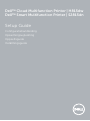 1
1
-
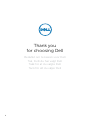 2
2
-
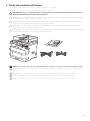 3
3
-
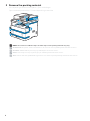 4
4
-
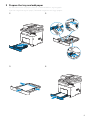 5
5
-
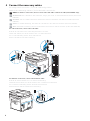 6
6
-
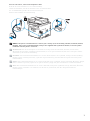 7
7
-
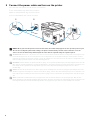 8
8
-
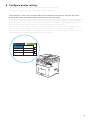 9
9
-
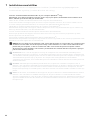 10
10
-
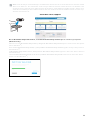 11
11
-
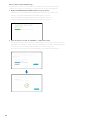 12
12
-
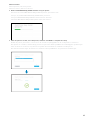 13
13
-
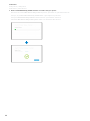 14
14
-
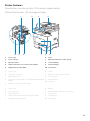 15
15
-
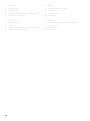 16
16
-
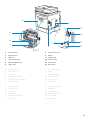 17
17
-
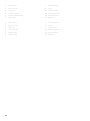 18
18
-
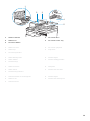 19
19
-
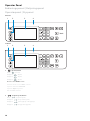 20
20
-
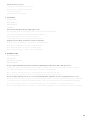 21
21
-
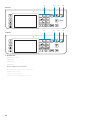 22
22
-
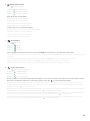 23
23
-
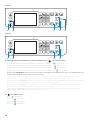 24
24
-
 25
25
-
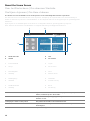 26
26
-
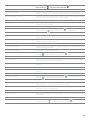 27
27
-
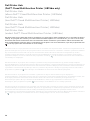 28
28
-
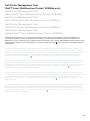 29
29
-
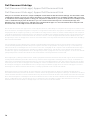 30
30
-
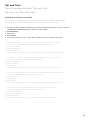 31
31
-
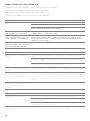 32
32
-
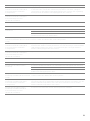 33
33
-
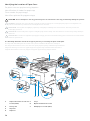 34
34
-
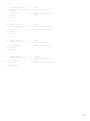 35
35
-
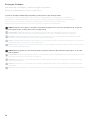 36
36
-
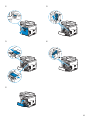 37
37
-
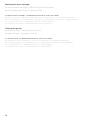 38
38
-
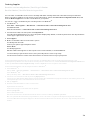 39
39
-
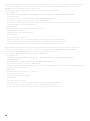 40
40
-
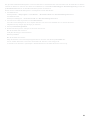 41
41
-
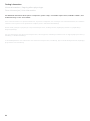 42
42
-
 43
43
-
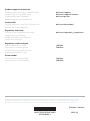 44
44